在当今的办公环境中,Microsoft Word 是一个广泛使用的文本处理软件,它允许用户创建、编辑和格式化文档,为了提高生产力,许多用户依赖于模板来快速生成具有一致格式和设计的文档,如果你有一个Word模板并希望将其导入到你的计算机或Word程序中,以下是一些步骤和方法可以帮助你完成这一任务。
确保你的Word模板文件是.dotx或.dot格式,这是Word模板的标准文件格式,如果你的模板不是这些格式之一,你可能需要先将其另存为正确的格式。
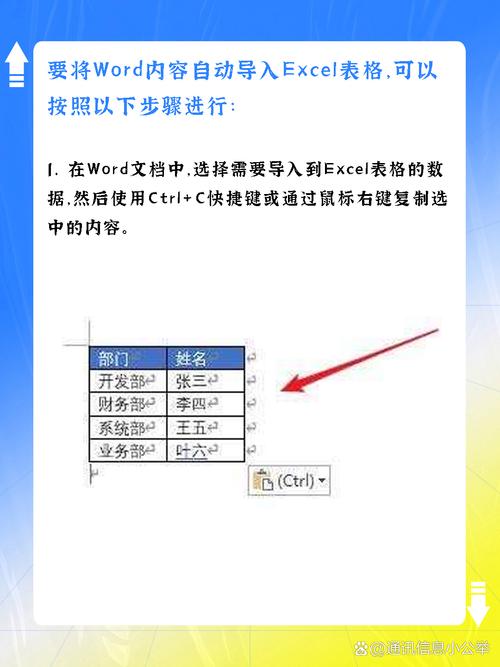
导入Word模板到Word程序:
1、打开Microsoft Word。
2、点击“文件”菜单,然后选择“打开”。
3、在打开对话框中,找到你的模板文件,模板文件保存在C:\Users\[你的用户名]\Documents\Custom Office Templates目录下。
4、选中模板文件后,点击“打开”。
5、Word将使用该模板创建一个新的文档,你可以开始编辑这个新文档,并根据需要添加内容。
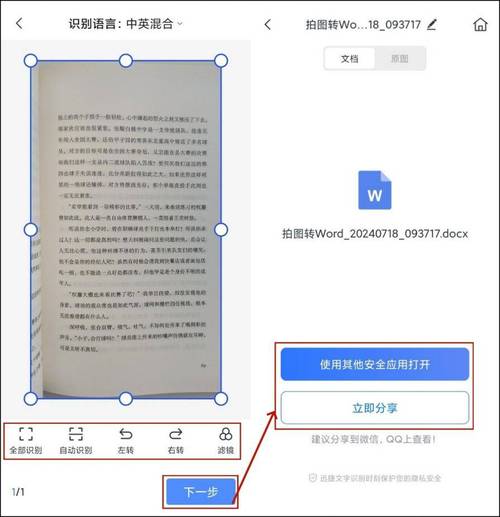
将自定义模板添加到Word的模板列表:
如果你想让自定义模板出现在Word的“新建”界面上,以便快速访问,你可以将它复制到特定的文件夹中。
1、找到你的模板文件,并复制它。
2、导航到以下路径:C:\Users\[你的用户名]\AppData\Roaming\Microsoft\Templates。
3、将模板粘贴到这个文件夹中。
4、重新打开Word,现在你应该能在“新建”选项卡中找到你的模板了。
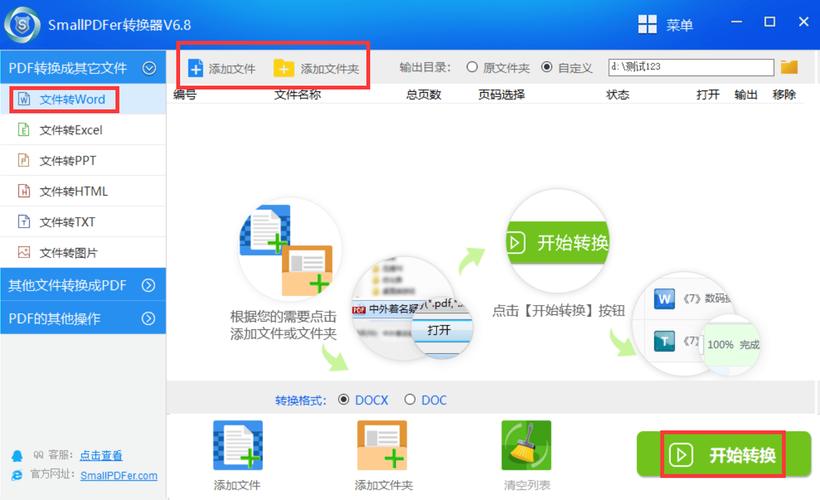
使用现有文档作为模板:
如果你已经有一个文档,并且想要将其转换为模板,你可以按照以下步骤操作:
1、打开你想要用作模板的文档。
2、删除所有不需要的内容,只留下格式和样式。
3、点击“文件”菜单,选择“另存为”。
4、在保存类型下拉菜单中,选择“Word 模板(*.dotx)”。
5、给模板命名,并选择一个位置保存它。
6、点击“保存”。
常见问题解答(FAQs):
Q1: 我可以将其他格式的文件转换为Word模板吗?
A1: 是的,你可以将其他格式的文件(如.txt或.doc)转换为Word模板,你需要打开该文件,然后按照上述步骤将其另存为.dotx或.dot格式,转换过程中可能会丢失一些格式和样式。
Q2: 如果我想要分享我的Word模板给其他人,我应该怎么做?
A2: 要分享Word模板,你只需要将.dotx或.dot文件发送给其他人即可,他们可以使用上述步骤中的任意一种方法来导入和使用你的模板,确保告诉他们模板的用途和任何特别的使用说明。
各位小伙伴们,我刚刚为大家分享了有关怎么把word模板导入的知识,希望对你们有所帮助。如果您还有其他相关问题需要解决,欢迎随时提出哦!
内容摘自:https://news.huochengrm.cn/cygs/11727.html
